
Përmbajtje:
- Autor John Day [email protected].
- Public 2024-01-30 12:17.
- E modifikuara e fundit 2025-01-23 15:10.
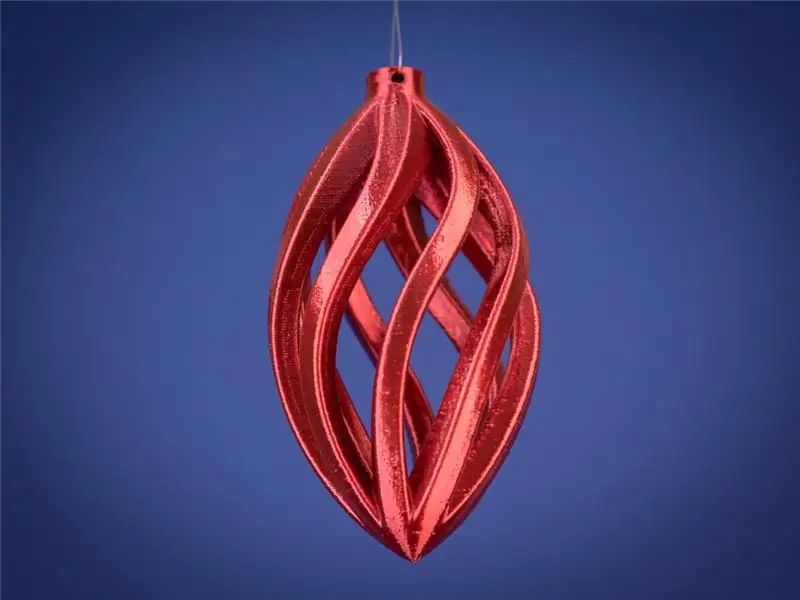
Projektet Fusion 360 »
Koha më e mrekullueshme e vitit mund të bëhet edhe më e mrekullueshme duke dizajnuar dhe printuar 3D zbukurimet tuaja. Unë do t'ju tregoj se si mund ta dizajnoni me lehtësi zbukurimin në foton e mësipërme duke përdorur Fusion 360. Pasi të keni kaluar hapat e mëposhtëm, sigurohuni që të shikoni videon për t'i lidhur të gjitha së bashku.
Skedari stl për këtë dizajn mund të shkarkohet këtu. Përdorni kodin promovues "FREESTL" për ta shkarkuar falas.
Hapi 1: Krijoni Skicën e Profilit
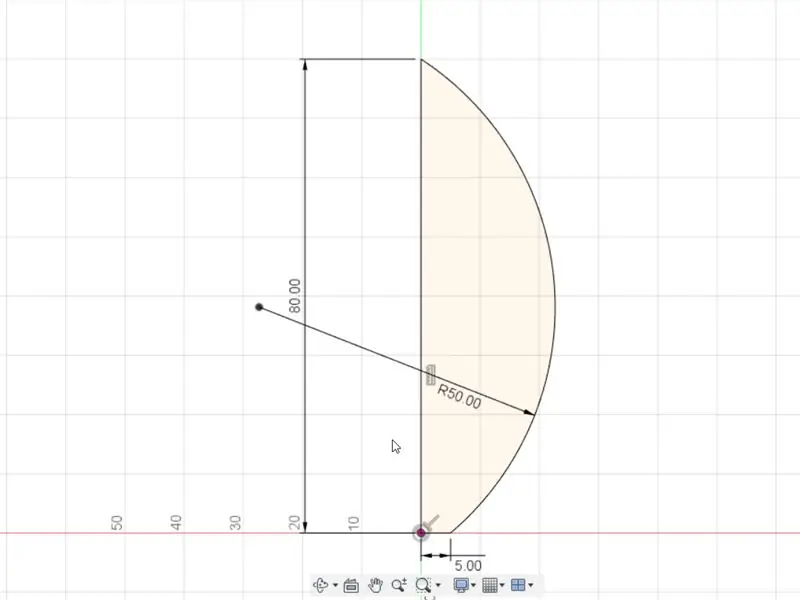
Klikoni në Skicë - Krijo Skicë, zgjidhni planin vertikal dhe skiconi profilin e mëposhtëm. Përdorni mjetin e linjës për të krijuar vijën vertikale nga origjina dhe për t'i dhënë asaj një dimension prej 80mm. Krijoni një vijë tjetër nga baza e vijës së parë në origjinën 5mm në të djathtë. Më në fund përdorni harkun me tre pika për të lidhur skajin e vijës së dytë me pikën e sipërme në vijën vertikale. Jepini harkut një rreze prej 50mm.
Hapi 2:
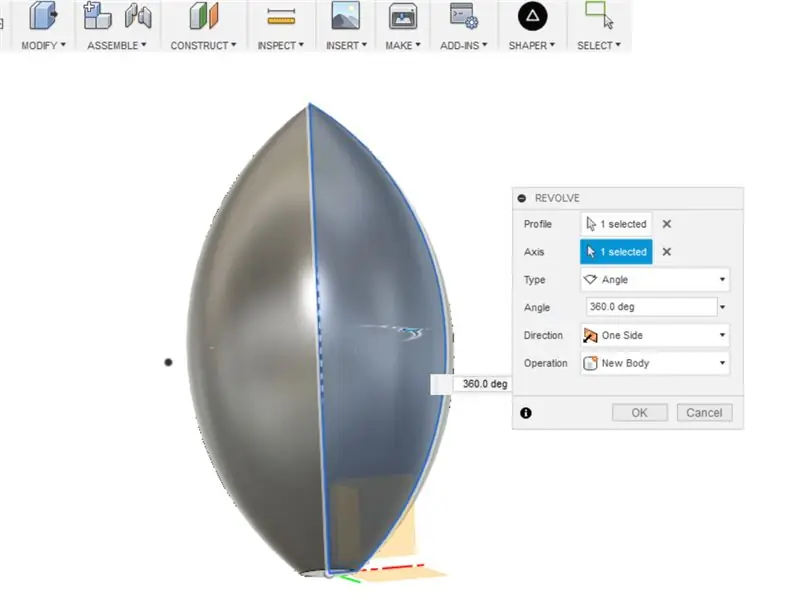
Tjetra ne do të marrim atë skicë të profilit dhe do të përdorim mjetin revolve për të krijuar një trup të fortë. Zgjidhni Krijo - Revolve nga shiriti i veglave. Klikoni mbi Profilin në kutinë e dialogut dhe zgjidhni skicën e profilit. Për Boshtin, klikoni në skajin e majtë të skicës. Kjo do ta rrotullojë skicën 360 gradë dhe do t'ju japë formën e mësipërme. Klikoni ok në kutinë e dialogut.
Hapi 3: Shell
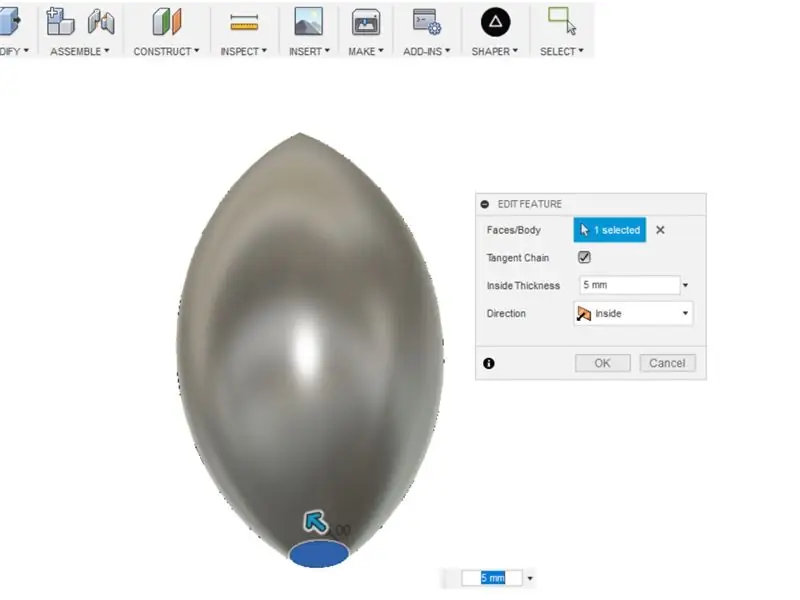
Ne dëshirojmë që trupi që sapo krijuam të jetë i zbrazët nga brenda, kështu që ne do të përdorim mjetin Shell. Zgjidhni Modifiko - Shell dhe për Fytyrat/Trupi zgjidhni sipërfaqen e poshtme të sheshtë të trupit. Jepini asaj një trashësi të brendshme prej 5 mm dhe vendosni Drejtimin brenda. Kliko OK. Duket sikur asgjë nuk ka ndodhur nga jashtë, kështu që le të krijojmë një analizë të seksionit për të hedhur një vështrim brenda.
Hapi 4: Analiza e seksionit
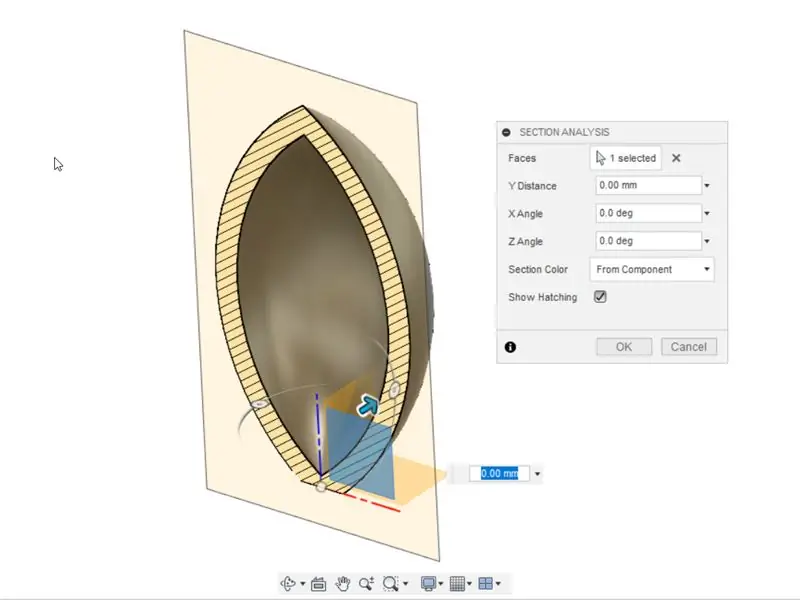
Klikoni në Inspect në shiritin e veglave dhe zgjidhni Analiza e Seksionit. Ndizeni llambën pranë Origjinës të vendosur nën Shfletuesin në anën e majtë të ekranit. Zgjidhni planin vertikal dhe klikoni ok. Kjo krijon një pamje të seksionit përmes pjesës sonë, në mënyrë që tani të mund të shohim rezultatin e komandës Shell. Për të fikur analizën e seksionit thjesht fikni llambën pranë Analizës nën Shfletuesin.
Hapi 5: Hartoni një Kurbë Spline
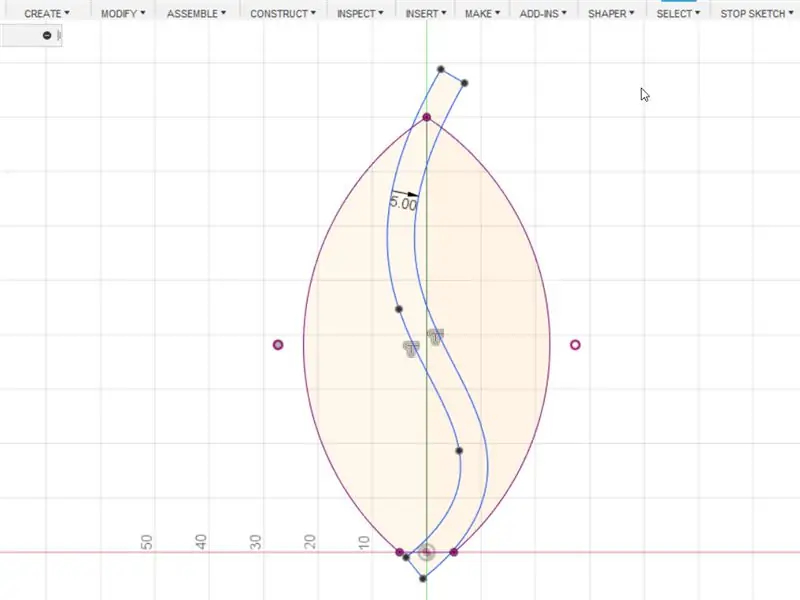
Krijoni një skicë në planin e mesëm të trupit që kemi krijuar dhe skiconi kurbën e sipërme të vijës. Përdorni mjetin e kompensimit për të kompensuar spline me 5 mm. Klikoni në Stop Sketch.
Hapi 6: Nxjerr si përgjim
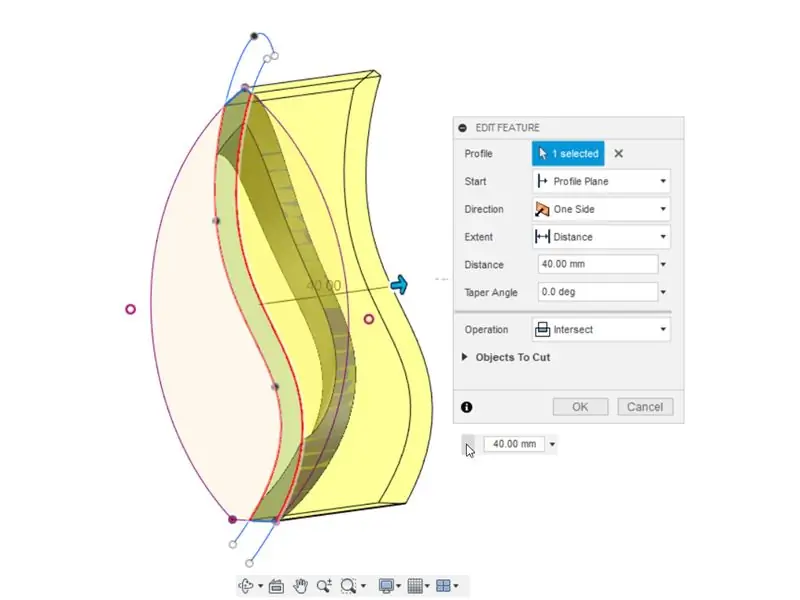
Nga shiriti i veglave zgjidhni Krijo - Nxjerr. Zgjidhni profilin spline. Tërhiqeni shigjetën blu jashtë në mënyrë që të kalojë nëpër trupin që kemi krijuar më herët. Për funksionimin zgjidhni Intersect dhe klikoni ok. Kjo na lë me një trup të ri që është vetëm kryqëzimi i profilit të vijës dhe pjesës së guaskës të trupit tonë të parë.
Hapi 7: Modeli rrethor
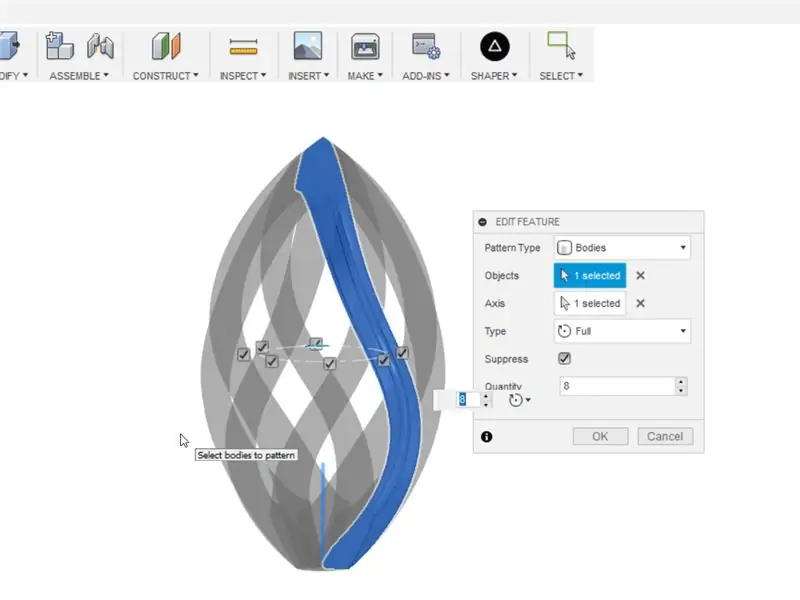
Le të përdorim mjetin Circular Pattern për të modeluar trupin e ri që kemi krijuar. Shkoni te Krijo - model - model rrethor. Zgjidhni Trupat si Lloji Modeli dhe zgjidhni trupin tonë të ri si Objekte. Zgjidhni boshtin vertikal si Boshti dhe futni një sasi prej 8. Klikoni ok dhe ju duhet të shihni tetë trupa në një model rrethor.
Hapi 8: Bashkohuni në një trup
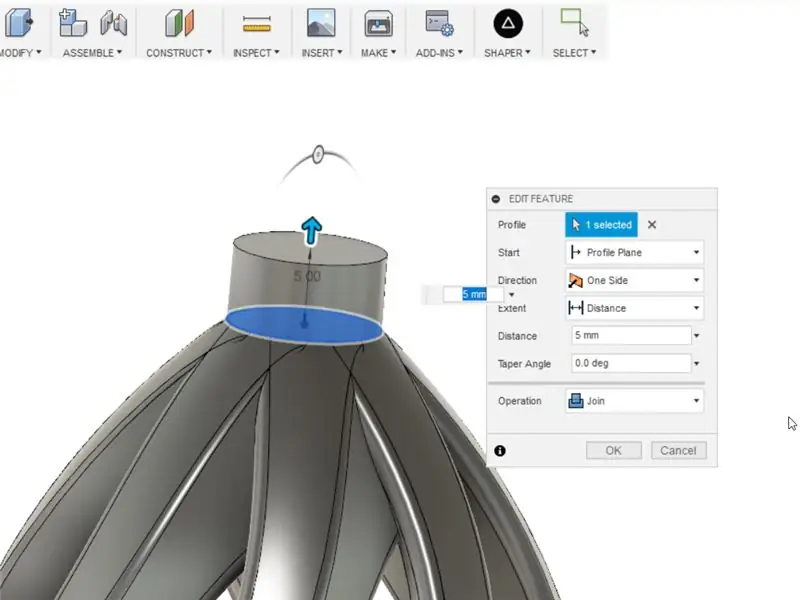
Krijoni një skicë në bazën e trupave të modeluar dhe vizatoni një Rreth të Diametrit Qendror me diametër 10mm. Nxirrni rrethin 5 mm dhe zgjidhni Join si Operacion. Kjo do të rezultojë që të 9 trupat të kombinohen në një.
Hapi 9: Krijoni një vrimë për varje
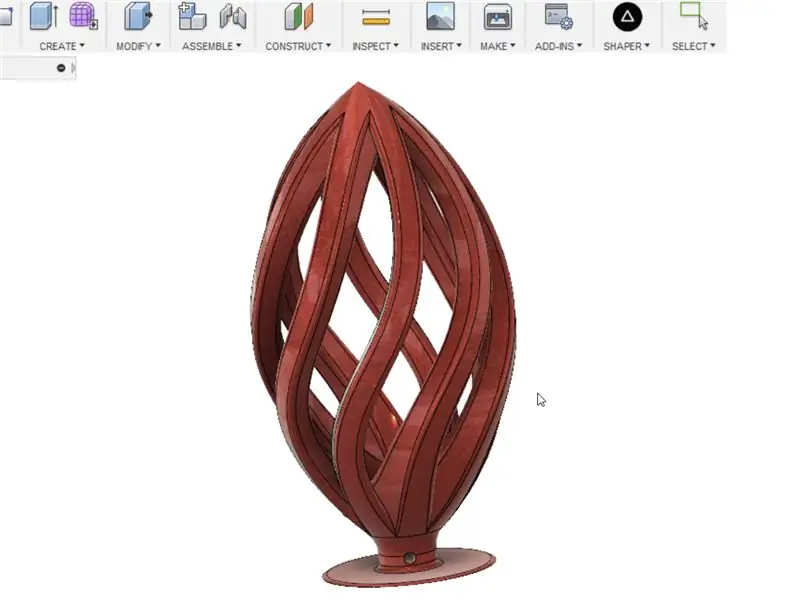
Krijoni një rreth 4 mm përmes cilindrit të fundit të ekstruduar dhe nxirrni një prerje për të bërë një vrimë për të varur zbukurimin tuaj. Shtypni 3D dhe kënaquni! Shënim në foton e mësipërme gjithashtu modelova një buzë në bazë për të ndihmuar modelin të ngjitet në pllakën e ndërtimit gjatë printimit. Kjo thjesht mund të hiqet pas printimit.
Hapi 10: Video e Hapave
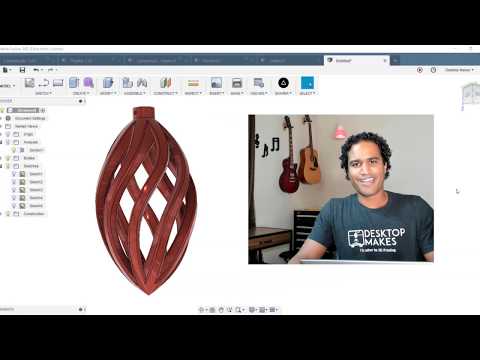
Shikoni videon e mësipërme për të parë një udhëzues hap pas hapi të dizajnit. Për të mësuar se si të dizajnoni me Fusion 360, vizitoni desktopmakes.com për mësime të hollësishme dhe kurse dizajni.
Skedari stl për këtë dizajn mund të shkarkohet këtu. Mos ngurroni të printoni 3D dhe krahasojeni atë me modelin tuaj.
Recommended:
Si të bëni dhe hartoni një kurs pengesash FPV për Quadcopters: 6 hapa
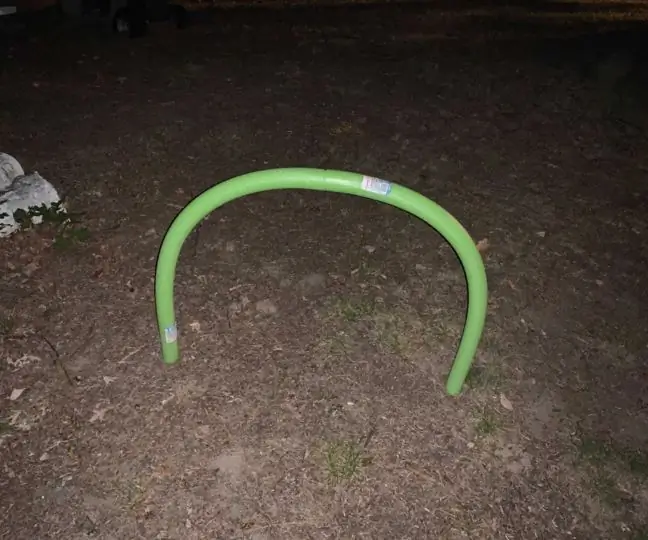
Si të bëni dhe dizajnoni një kurs pengesash FPV për Quadcopters: Kështu që pak kohë më parë unë po fluturoja në oborrin tim me larvat time x dhe ishte një ton argëtimi. U argëtova aq shumë sa arrita në një pikë ku doja t’i komplikoja gjërat edhe më shumë sepse po e bëja shumë lehtë, e ndjeva. Kam dalë me një plan për një kurs fpv për timen
Projekti 4 - Hartoni një elektronik: 9 hapa

Projekti 4 - Hartoni një elektronike: Ky projekt është përqendruar në lodrën Raptor New Bright F -150 RC që gjeta në Vullnetin e Mirë. Në këtë projekt do të shikoj se çfarë ndodh brenda lodrës dhe do të tregoj se si e çmontova secilën pjesë të lodrës. Duhet gjithashtu të theksohet se kjo lodër ishte e gabuar
Pema e Krishtlindjeve Frymëmarrëse - Kontrolluesi i dritës së Krishtlindjeve Arduino: 4 hapa

Pema e Krishtlindjeve Frymëmarrëse-Kontrolluesi i Dritës së Krishtlindjeve Arduino: Nuk është lajm i mirë që kutia e kontrollit për pemën time të Krishtlindjes të ndezur paraprakisht prej 9 këmbësh u prish para Krishtlindjeve , dhe prodhuesi nuk siguron pjesë zëvendësuese. Kjo e pakontrollueshme tregon se si ta bëni drejtuesin dhe kontrolluesin tuaj të dritës LED të përdorë Ar
Bëni një zbukurim LED të Hekueshëm .: 10 hapa
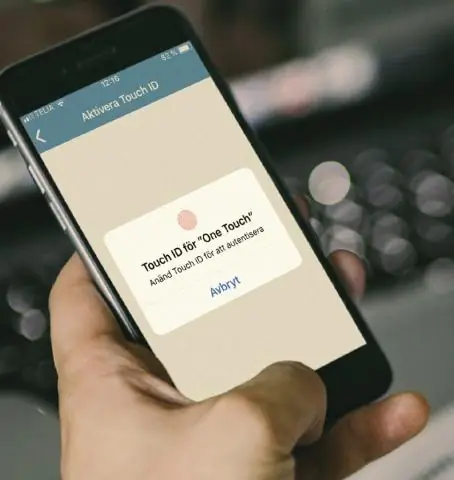
Bëni një zbukurim LED të Hackable .: Bëni një stoli LED që ju lejon të përzieni ngjyra dhe lloje të ndryshme LEDs në çdo kohë në varësi të asaj që dëshironi. Për një efekt vërtet të shkëlqyeshëm, provoni të përdorni LED të lirë për të ndryshuar ngjyrën jashtë ebay. Ky projekt mund të funksionojë me një bateri ose nga një ma
Kutia e Krishtlindjeve: Arduino/ioBridge Dritat e Krishtlindjeve të Kontrolluara nga Interneti dhe Muzika: 7 hapa

Xmas-box: Arduino/ioBridge Dritat dhe Muzika e Krishtlindjeve të Kontrolluara nga Interneti: Projekti im i kutisë së Krishtlindjeve përbëhet nga një dritë e Krishtlindjeve e kontrolluar nga interneti dhe shfaqje muzikore. Një këngë e Krishtlindjeve mund të kërkohet on-line, e cila më pas vihet në radhë dhe luhet sipas rendit të kërkuar. Muzika transmetohet në një stat FM
